Kā novērst MOM. Ieviešanas kļūda sistēmā Windows (09.15.25)
Windows ir viena no nedaudzajām operētājsistēmām, kuru izvēlas daudzi. Tam ir daudz dažādu funkciju un funkciju, kurām jāsadarbojas, lai piedāvātu vislabāko lietotāja pieredzi. Tomēr pat ar visu, ko piedāvā šī operētājsistēma, dažādu iemeslu dēļ tā dažkārt darbojas nepareizi. Dažreiz tā piedzīvo nejaušas zilā ekrāna nāves avārijas. Bet visbiežāk tas sastopas ar kļūdu ziņojumiem, ar kuriem ir diezgan sarežģīti rīkoties parastajiem lietotājiem.
Tagad, lai gan lielākajā daļā šo kļūdu jau ir padomi par to, kas tās izraisa, ir gadījumi, kad viņi to nedara . MOM.Implementation kļūda ir viena no šīm grūti uzminamajām problēmām.
Šajā rakstā mēs izskaidrosim visu, kas jāzina par šo kļūdu.
Kas ir MOM.Implementation Error sistēmā Windows?Windows 10 operētājsistēmas MOM.Implementation kļūda ir pilnīgi kaitinoša kļūda, kas var parādīties, startējot datoru. Pamatojoties uz dažu skarto lietotāju sūdzībām, šī kļūda ir līdzīga šādām problēmām:
Pro padoms. Pārbaudiet, vai datorā nav veiktspējas problēmu, nevēlamu failu, kaitīgu lietotņu un drošības apdraudējumu
, kas var izraisīt sistēmas problēmas vai palēnināt veiktspēju.
Īpašais piedāvājums. Par Outbyte atinstalējiet instrukcijas, EULA, konfidencialitātes politiku.
- ATI nevarēja atrast MOM.Implementation.
- Operētājsistēmā Windows 10 trūkst ieviešanas.
- Nevarēja ielādēt MOM.Implementation.
- AMD Catalyst Net Framework kļūda.
Tātad, kāda ir šī kļūda? Vispirms paskaidrosim, kas ir MOM. MOM šeit attiecas uz Microsoft operāciju moduli, kas ir atbildīgs par saziņu ar programmatūru un tās atkarībām. Ja modulis nevar atrast komponentus attiecīgajās vietās, šī kļūda, visticamāk, tiks izmesta.
Kas izraisa MOM.Implementation kļūdu sistēmā Windows?Kā jau minēts, kļūda tiek aktivizēta, ja Microsoft operāciju modulis nevar atrast savas atkarības. Tomēr ir arī citi iespējamie vainīgie, kuru rezultātā rodas arī šī kļūda. Mēs tos esam uzskaitījuši zemāk:
- MOM.Izpildes kļūdu var izraisīt kļūdaini draivera komponenti.
- Tā var būt saistīta ar atjaunināšanas problēmu.
- To var izraisīt problēma ar .NET Framework.
- To var izraisīt starta lietojumprogrammas.
Ko ja jūs saskaraties ar MOM. Ierīces kļūda? Mēs iesakām izmēģināt šādus labojumus:
1. labojums: atinstalējiet un atjauniniet ATI Catalyst draiverusViens no izplatītākajiem iemesliem, kāpēc tiek parādīta MOM.Implementation kļūda, ir novecojis ATI Catalyst draiveris. Lai to novērstu, jums tas nekavējoties jāatjaunina.
Lai atbrīvotos no novecojuša Catalyst draivera un atkārtoti instalētu jaunu, rīkojieties šādi:
Pēc iepriekš minēto darbību veikšanas nākamais, kas jums jādara, ir pārliecināties, ka draiveri ir pilnībā atinstalēti. Lai to izdarītu, jums jāpalaiž utilīta AMD Clean Uninstall, lai pārliecinātos, ka sistēmas mapēs un reģistra ierakstos nav draivera palieku.
Lūk, kā rīkoties:
Pēc AMD grafikas kartes draivera atinstalēšanas instalējiet jaunāko versiju, veicot tālāk norādītās darbības.
Ir gadījumi, kad lietotāji instalē Katalizatoru centru, viņiem nezinot. Neatkarīgi no iemesla tas var izraisīt konfliktu, kas novedīs pie kļūdas.
Lai to novērstu, rīkojieties šādi:
AMD datorā ir pieejams daudz rīku, tāpēc ir grūti noteikt, kurš no tiem ir jānovērš. Tomēr citi ietekmētie lietotāji ir ziņojuši, ka AMD Catalyst Install Manager utilītas labošana ir atrisinājusi problēmu.
Lūk, kā rīkoties:
Lai jūsu dators darbotos nevainojami, ir jāizmanto jaunākā .NET Framework versija. Atjauninātās ietvara versijas iegūšana arī atrisinās pašreizējo problēmu.
Lai turpinātu, lejupielādējiet jaunāko Microsoft .NET Framework versiju. Kad lejupielāde ir pabeigta, atrodiet failu un palaidiet to. Lai atjaunināšanas process būtu veiksmīgs, nepieciešama stabila piekļuve internetam. Kad lejupielāde ir pabeigta, izpildiet ekrānā redzamos norādījumus. Visbeidzot, izpildiet šādus norādījumus:

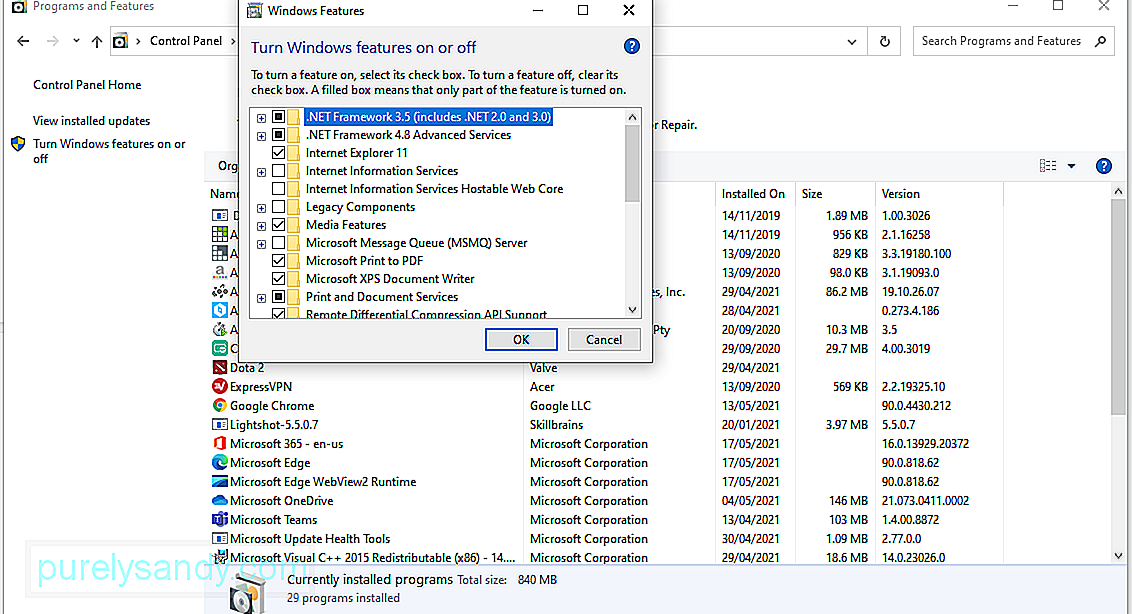
Ja jums ir aizdomas, ka ir kāda AMD draivera problēma, iespējams, parādīsies kļūda MOM.Implementation. Lai to labotu, mēģiniet atgriezties pie vecākas AMD draivera versijas.
Lūk, kā rīkoties šādi:
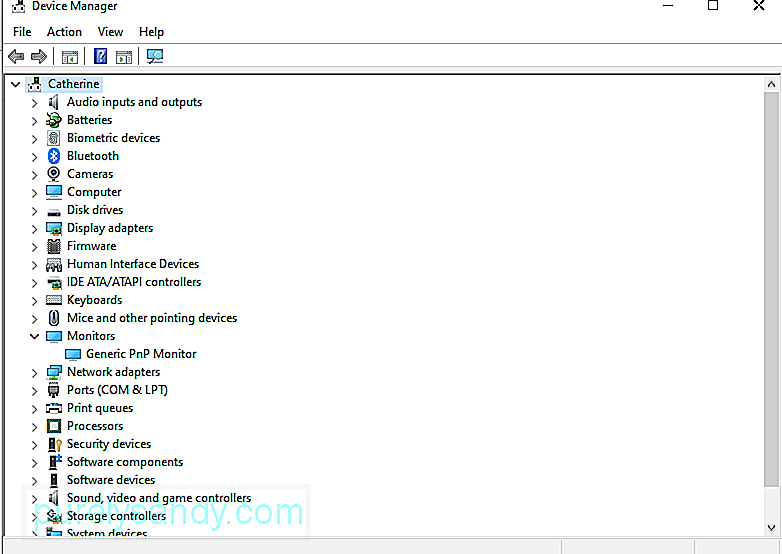
MOM.Izpildes kļūda var parādīties arī problēmu dēļ ar trešo pušu lietojumprogrammām, startējot, iejaucās jūsu sistēmā. Vislabāk šajā gadījumā var veikt tīru sāknēšanu.
Lūk, kā veikt tīru sāknēšanu sistēmā Windows:
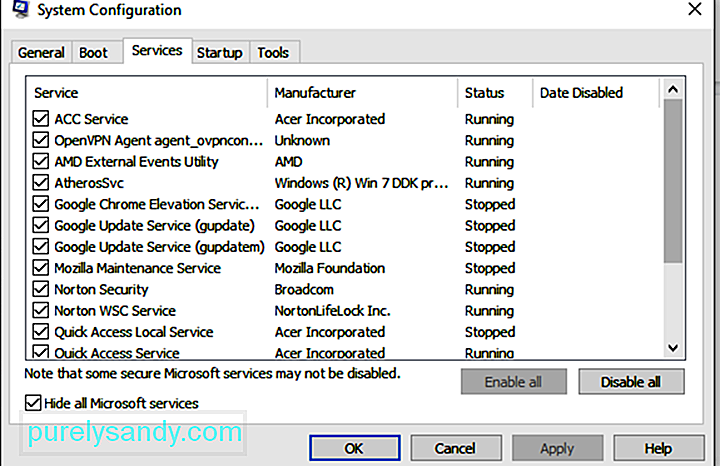
Daudzi Windows lietotāji bieži ignorē Windows atjauninājumus, līdz viņu datori vairs nedarbojas. Šie atjauninājumi tiek ieviesti kāda iemesla dēļ; vai nu, lai novērstu esošās problēmas, vai ieviestu Windows jaunas funkcijas. Tātad, ja neņemat vērā atjauninājumu, iespējams, ka rodas tādas problēmas kā MOM.Implementation kļūda.
Lai atjauninātu Windows, rīkojieties šādi:
Mēs esam minējuši, cik svarīgi ir atjaunināt datoru, jo tas nodrošina jūsu drošību. Tomēr reizēm Microsoft izlaiž sliktu Windows atjauninājumu, kas, instalējot, var izraisīt kļūdu MOM.I ieviešana.
Ja jums ir aizdomas, ka problēmu izraisīja problemātisks atjauninājums, rīkojieties šādi:
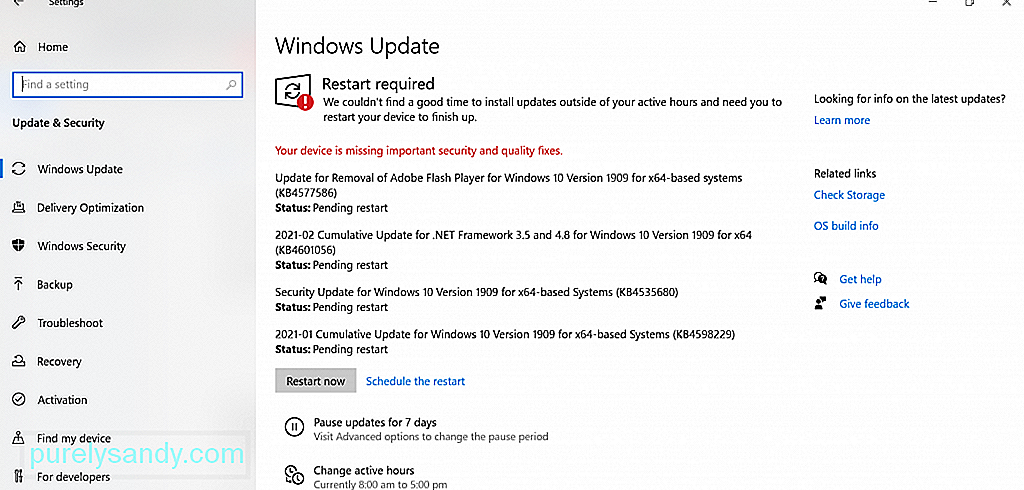
Kad kļūdainais atjauninājums ir noņemts, MOM.Izpildes kļūda ir jānovērš. Bet ņem vērā. Windows 10 ir iestatīts automātiski instalēt atjauninājumus. Ja vēlaties neatgriezeniski atrisināt problēmu, ieteicams vispirms bloķēt atjauninājumu instalēšanu.
Labojums # 9: Palaidiet ļaunprātīgas programmatūras skenēšanuLai gan tas notiek reti, ļaunprātīgas programmatūras entītijas ir pazīstamas ar kļūdu radīšanu sistēmā Windows 10. Inficējot sistēmu, viņi var sabojāt sistēmas failus un iejaukties svarīgos procesos. Tāpēc pieradiniet veikt regulāras skenēšanas, lai nepieļautu draudus.
Ja izmantojat sistēmu Windows 10, jums veicas. Jūsu sistēmā jau ir iebūvēts rīks, kas var skenēt un noņemt ļaunprātīgas programmatūras entītijas. To sauc par Microsoft Defender.
Lai to izmantotu, rīkojieties šādi:
Windows Defender automātiski noņem vai ievieto karantīnā atklātos draudus. Bet, ja joprojām neesat pārliecināts, varat arī palaist citu ļaunprātīgas programmatūras skenēšanu, izmantojot trešās puses pretvīrusu programmatūru.
Labojums # 10: sazinieties ar Microsoft atbalsta komanduJa viss pārējais neizdodas, tas neizdosies. sāp lūgt ekspertu palīdzību. Apmeklējiet Microsoft oficiālo atbalsta vietni, lai meklētu palīdzību no viņu komandas.
SecinājumsWindows 10 operētājsistēmas MOM.Implementation kļūdu var būt grūti atrisināt, jo īpaši, ka tai ir dažādi kļūdu ziņojumi. Turklāt to var izraisīt daudzi dažādi faktori, piemēram, problemātiska .NET Framework, startēšanas lietojumprogrammas, atjaunināšanas problēmas vai kļūdaini draiveru komponenti.
Bet neatkarīgi no tā, kas to var izraisīt, labā ziņa ir tā, ka tā var būt fiksēts. Jūs vienmēr varat atinstalēt un pēc tam atjaunināt ATI Catalyst draiveri. Ja tas nedarbojas, atinstalējiet Catalyst Center. Citi labojumi, kurus varat izmēģināt, ir labot AMD Catalyst Install Manager utilītu, atjaunināt vai labot .NET ietvaru, atgriezties pie iepriekšējās AMD draivera versijas, veikt tīru sāknēšanu vai atjaunināt operētājsistēmu. Ja neviens no tiem nedarbojas, iespējams, jums būs jāsazinās ar Microsoft atbalsta komandu.
Vai arī Windows 10 esat saskāries ar MOM.Ieviešanas kļūda? Kurus no iepriekš minētajiem risinājumiem esat izmēģinājis? Paziņojiet mums savu pieredzi komentāros.
YouTube video: Kā novērst MOM. Ieviešanas kļūda sistēmā Windows
09, 2025

